Windows 11/10의 Chrome 및 Firefox에서 자동 업데이트를 비활성화하는 방법
모든 웹 브라우저는 자동 업데이트를 지원합니다. 여기에는 Google Chrome 과 Mozilla Firefox 도 모두 포함됩니다. 그러나 이러한 업데이트를 통해 브라우저는 새로운 웹 API(APIs) 와 더 나은 렌더링을 지원합니다. 그러나 이러한 업데이트로 인해 발생할 수 있는 많은 문제가 있을 수 있습니다. 여기에는 일부 웹사이트와의 비호환성, 기능 감가상각 등이 포함됩니다. 이것은 누군가가 이러한 웹 브라우저의 자동 업데이트를 중지하도록 할 수 있습니다. 따라서 이 가이드 에서는 Windows 11/10Google Chrome 및 Mozilla Firefox 에서 자동 업데이트를 중지(stop auto-update) 하는 방법을 확인할 것 입니다.
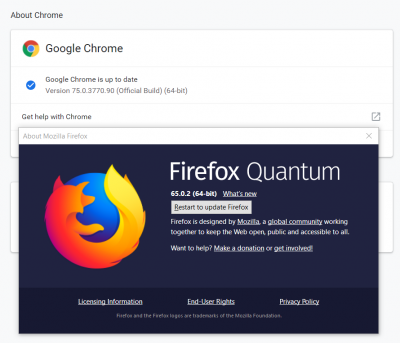
Chrome 자동 업데이트 사용 중지
Google 크롬(Google Chrome) 의 경우 Google 크롬(Google Chrome) 에서 자동 업데이트를 중지할 수 있는 두 가지 방법이 있습니다 . 그것들은 다음과 같습니다:
- Windows 서비스 관리자 사용.
- 시스템 구성(System Configuration) 유틸리티 사용 .
우리가 그들을 확인하자.
1] Windows 서비스 (Services) 관리자 사용(Manager)
Windows 검색 상자 에 (Windows Search Box)서비스(Services) (Services ) 를 입력 하고 적절한 결과를 선택합니다.
채우기 서비스 목록에서 다음 두 서비스를 찾으십시오.
- Google 업데이트 서비스(업데이트).
- Google 업데이트 서비스(gupdatem).
하나씩 하나씩 마우스 오른쪽 버튼으로 클릭하고 속성을 선택 합니다. (Properties. )서비스 상태 가 (Service Status )중지됨(Stopped.) 으로 설정되어 있는지 확인하십시오 .
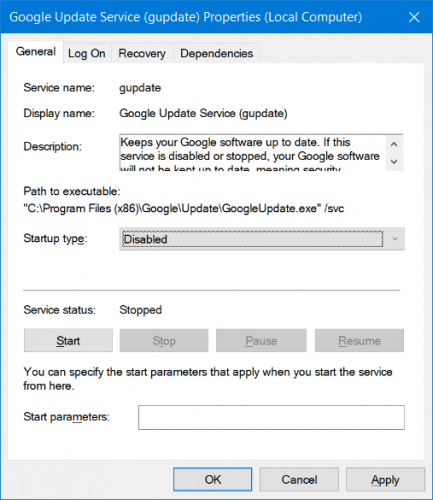
또한 비활성화 할 (Disabled. )시작 유형 (Startup Type ) 을 선택합니다. 적용 (Apply ) 을 선택 하고 확인을 선택합니다.(OK.)
컴퓨터를 재부팅 하면 이제 (Reboot)Chrome(Google Chrome) 에 대한 자동 업데이트가 중지됩니다 .
2] MSConfig(Using MSConfig) 또는 시스템 구성(System Configuration) 유틸리티 사용
Windows 검색 상자(Windows Search Box) 에서 msconfig 를 찾아 (msconfig)시스템 구성(System Configuration.) 을 선택 합니다.
서비스 (Services ) 탭 으로 이동합니다 .

(Uncheck )다음 항목에 대한 항목의 선택을 취소 합니다.
- Google 업데이트 서비스(업데이트).
- Google 업데이트 서비스(gupdatem).
적용 (Apply ) 을 선택한 다음 확인을 선택 합니다 .(OK.)
컴퓨터를 재부팅하면 모든 설정이 완료됩니다.
Firefox에서 자동 업데이트 중지
Mozilla Firefox 를 열고 화면 오른쪽 상단의 햄버거 메뉴를 선택합니다. 옵션을 선택 합니다.(Options.)
일반 (General, ) 패널에서 Firefox 업데이트(Firefox Updates.) 섹션으로 이동합니다 .
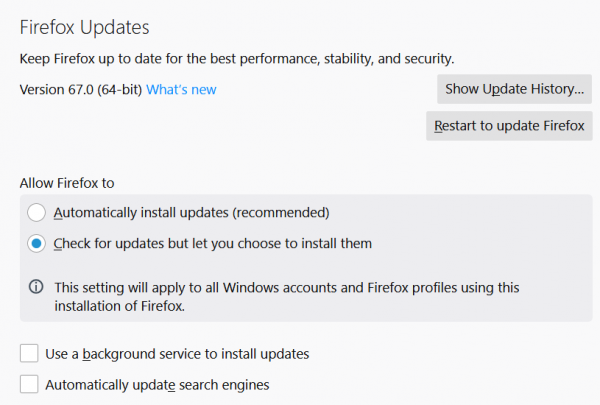
업데이트 확인 라디오 버튼을 선택하지만 업데이트를 설치하도록 선택할 수 있습니다.(Check for updates but let you choose to install them.)
또한 다음 옵션 을 선택 취소 합니다.(uncheck)
- 백그라운드 서비스를 사용하여 업데이트를 설치합니다.
- 자동으로 검색 엔진을 업데이트합니다.
Mozilla Firefox 브라우저를 다시 시작합니다 .
브라우저에서 자동 업데이트를 비활성화해야 하는 이유가 있을 수 있지만 보안 관점에서 항상 업데이트된 브라우저를 유지하는 것이 매우 중요하므로 이 기능을 활성화된 상태로 유지하는 것이 좋습니다.
Related posts
Restart Chrome, Windows 11/10에서 탭을 잃지 않고 Edge or Firefox
Chrome, Firefox, Windows 11/10에서 Fix Google Maps 느린 문제
Microsoft Edge Windows 10 Fix RESULT_CODE_HUNG error
Fix Google Chrome lagging 및 Windows 11/10에서 열리기가 느립니다
Open 및 Windows 10에서 Chrome Task Manager을 사용하십시오
Chrome, Edge, Firefox 및 Opera에서 텍스트를 더 크게 만드는 방법은 무엇입니까?
Chrome에서 Windows 10에서 Firefox로 암호를 가져 오는 방법
Chrome, Edge, Firefox 및 Opera에서 shortcut key Go incognito
Incognito Mode가 Windows 10의 Chrome에서 누락되었습니다
Remove 또는 Windows 10에서 Firefox Default Browser Agent 사용 중지
Mozilla Firefox Freezes Windows 10 컴퓨터
Put Chrome 전체 화면의 다른 브라우저 (Edge, Firefox 및 Opera)
Chrome and Firefox와 Windows 10 Timeline 통합하는 방법
Google Chrome에서 Profile Manager를 Windows 10에서 비활성화하십시오
Fix Google Chrome screen Windows 10에서 깜박임 문제
Fix Chrome 높은 CPU, Memory or Disk usage Windows 10에서
Firefox Windows 10에서 XPCOM를로드 할 수 없습니다
Twitch Windows 10에서 Chrome에서 작동하지 않습니다
LastPass 비밀번호를 CSV 파일로 내보내는 방법
Chrome, Firefox 및 Edge에서 Adobe Flash Player을 활성화하십시오
